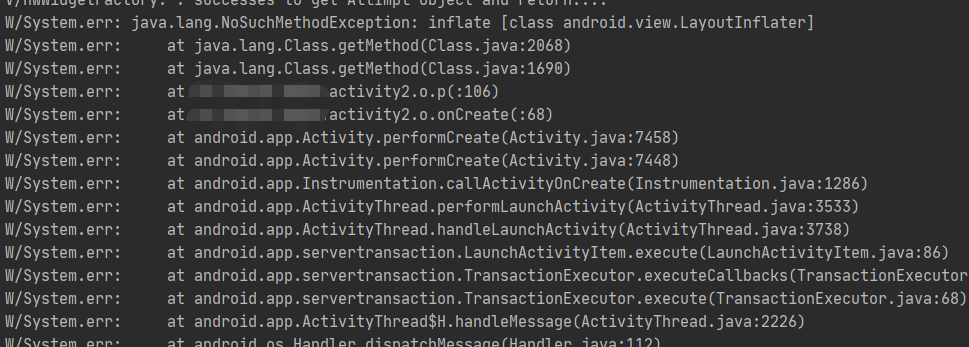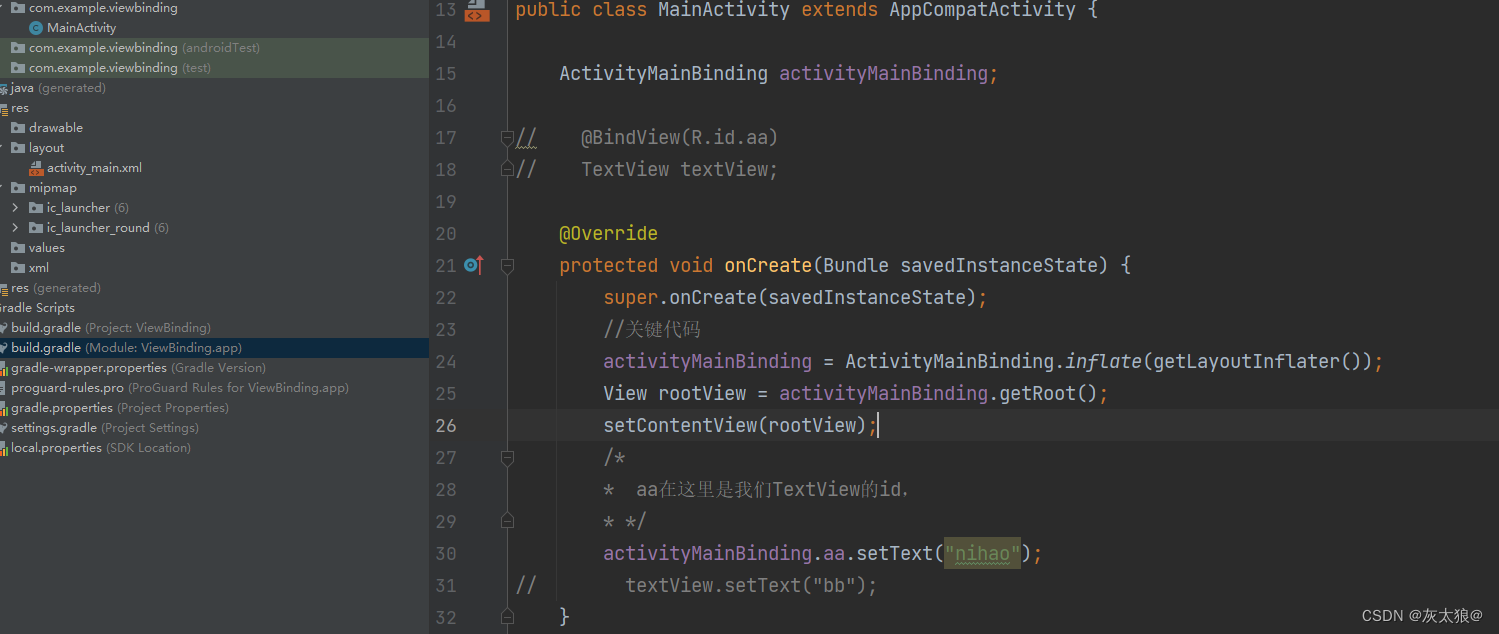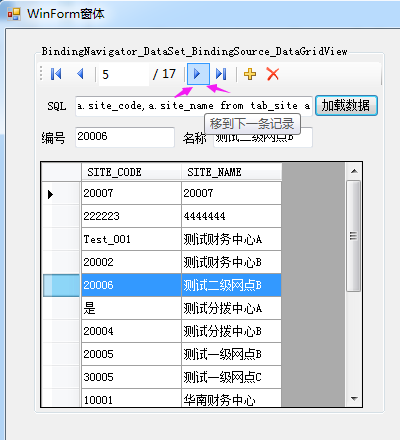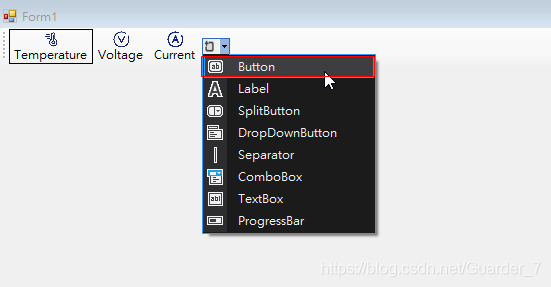BindingNavigator控件介绍
可以使用BindingNavigator控件来创建标准化的方法,以便用户搜索和更改 Windows 窗体上的数据。BindingNavigator 控件由包含一系列 ToolStripItem 对象的ToolStrip组成,可以实现:添加数据,删除数据,分也显示等。结合BindingSource,可以便用户能够在窗体上数据记录之间移动并与记录进行交互。
BindingSource控件介绍
BindingSource控件是.NET Framework 2.0提供的新控件之一。BindingSource控件与数据源建立连接,然后将窗体中的控件与BindingSource控件建立绑定关系来实现数据绑定,简化数据绑定的过程。
BindingNavigator与BindingSource联合使用
BindingNavigator 控件一般要与BindingSource 控件一同使用较为方便,因为对于 BindingNavigator 控件上的每个按钮,都有一个对应的 BindingSource 组件成员,其以编程方式允许有相同功能。
比如要实现bindingnavigator如何与datagridview绑定,定义一个BindingSource ,并将BindingNavigator 和DataGridView的数据源都设置为BindingSource ,可保证BindingNavigator 和DataGridView的数据同步。
BindingSource bs = new BindingSource();bs.DataSource = dateTabel1;bindingNavigator1.BindingSource = bs;dataGridView1.DataSource = bs ;实现分页
//定义分页需要的变量int cRows = 0;int RowCurrent = 0;int cPages = 0;int PageCurrent = 0;const int PageSize = 7;private void LoadData(){if (PageCurrent == 1){ts_PagePrevious.Enabled = false;}else{ts_PagePrevious.Enabled = true;}if (cPages == PageCurrent){ts_PageNext.Enabled = false;}else{ts_PageNext.Enabled = true;}ts_PagePostion.Text = PageCurrent.ToString();ts_Pages.Text = cPages.ToString();int startRow = (PageCurrent - 1) * PageSize;int endRow = PageCurrent == cPages ? cRows : PageCurrent * PageSize;DataTable dtTemp = table1.Clone();if (table1.Rows.Count != 0){for (int i = startRow; i < endRow; i++){dtTemp.ImportRow(table1.Rows[i]);}bindingSource1.DataSource = dtTemp;dataGridView1.DataSource = bindingSource1;}}private void bindingNavigator1_ItemClicked(object sender, ToolStripItemClickedEventArgs e){if (e.ClickedItem.Text == "上一页"){ts_PageNext.Enabled = true;if (PageCurrent == 1){ts_PagePrevious.Enabled = false;MessageBox.Show("已经是第一页了");return;}PageCurrent--;LoadData();}if (e.ClickedItem.Text == "下一页"){ts_PagePrevious.Enabled = true;if (PageCurrent == PageSize){ts_PageNext.Enabled = false;MessageBox.Show("已经是最后一页了");return;}PageCurrent++;LoadData();}}private void bindingNavigatorMoveFirstPage_Click(object sender, EventArgs e){PageCurrent = 1;bindingNavigatorMoveFirstPage.Enabled = false;bindingNavigatorMoveLastPage.Enabled = true;ts_PagePrevious.Enabled = false;ts_PageNext.Enabled = true;LoadData();}private void bindingNavigatorMoveLastPage_Click(object sender, EventArgs e){PageCurrent = cPages;bindingNavigatorMoveFirstPage.Enabled = true;bindingNavigatorMoveLastPage.Enabled = false;ts_PagePrevious.Enabled = true;ts_PageNext.Enabled = false;LoadData();}private void ts_PagePostion_TextChanged(object sender, EventArgs e){try{if (Convert.ToInt32(ts_PagePostion.Text) > 0 && Convert.ToInt32(ts_PagePostion.Text) <= cPages){PageCurrent = Convert.ToInt32(ts_PagePostion.Text);LoadData();}else{throw new Exception();}}catch (System.Exception ex){PageCurrent = 1;LoadData();}}然后在显示数据的时候调用LoadData方法:
table1 = selectIp.SelectAllIp();cRows = table1.Rows.Count;cPages = cRows % PageSize == 0 ? cRows / PageSize : cRows / PageSize + 1;PageCurrent = 1;LoadData();dataGridView1.Columns[0].HeaderText = "考场";dataGridView1.Columns[1].HeaderText = "ip段";dataGridView1.Columns[2].HeaderText = "ip起始段";dataGridView1.Columns[3].HeaderText = "ip截至段";